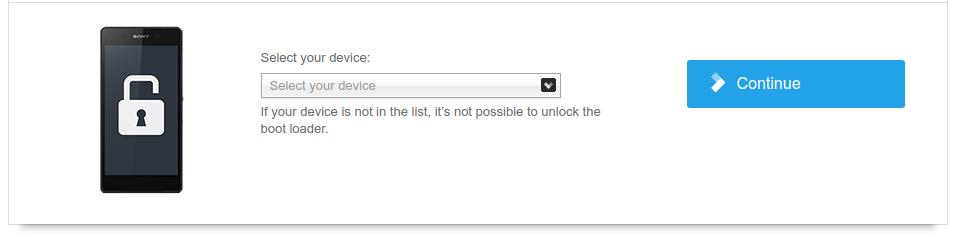شرح تفصيلي للمبتدئين عن كيفية فتح البوتلودر على هواتف Sony Xperia
سوني … هي شركة مثيرة للإهتمام. اعتادت سوني على صناعة وإطلاق الهواتف الذاكية الرائعة في الماضي ولكن للأسف خطط الدعايا والإعلانات عن أجهزتها خذلتها مما نتج عنه فشل ذريع. ورغم ذلك، واصلت الشركة اليابانية على صناعة وإطلاق هواتفها بنفس التصاميم المعروفة لتلك الهواتف على مر 4 سنوات. سوني اعتادت على إطلاق هاتف ذكي رائد كل 6 أشهر تقريبًا. في الواقع، خطوط إنتاج هواتف Sony Xperia ليست سيئة كما تبدو، ولكنها للأسف مع كثرة الهواتف على الساحة لم ترقى لتلك المنافسة الشرسة.

الوضع كما يبدو أن سوني لم يكن لديها أي فكرة عن تلك الهواتف الجديدة التي ملئت الأسواق وسرقت منها حصتها السوقية الضخمة في بعض الأحيان. وعلى الرغم من كل ما سبق، سوني كانت تعتبر ضمن الشركات القليلة والصديقة لمطوري أنظمة الهواتف المستقلين. إنها حتى تقوم بتوفير العديد من الشروحات والدلائل وحتى الفيديو لمساعدة هؤلاء المطورين على تطوير وبرمجة الرومات المعدلة المختلفة لهواتف اكسبيريا. ومن غير المفاجئ أن شركة سوني أيضًا تسمح لمستخدميها بعملية فتح البوتلودر لهواتف سوني اكسبيريا وذلك بشكل رسمي تمامًا من خلال موقع الدعم الخاص بها.
على الأرجح عزيزي القارئ أنك لم تسمع من قبل عن الـ Bootloader في حالة أنك كنت مستخدم عادي للهواتف الذكية بشكل عام. بطبيعة الحال، على الأرجح أيضًا أنك لا تعلم ماهيته أو ماهي وظيفته وماذا يفعل بهاتفك. ولكن في حالة أنك وصلت إلى هذا الدرس عبر بحثك في موقع Google عن عبارة فتح البوتلودر لهاتف سوني إكسبيريا، إذًا أنت تعرف تحديدًا ما نحن بصدده الآن في هذا الموضوع. على كل حال، البوتلودر هو ذلك الشئ الذي يسمح لك بتفليش روم مُعدلة وكذلك التخصيصات والمودات المختلفة على هاتفك الذكي بنظام اندرويد. الرومات المطبوخة، الرومات المعدلة، الريكفري المُخصص، أو حتى إصدارات الكيرنل التي لم يتم تطويرها تحديدا بواسطة مُصنعي الهاتف.
ولكن من جهة أخرى، يُمكنك أن تكون تلك التعديلات مليئة بالأخطاء ولا تصلح حتى لإستخدام اليومي. ولذلك، مُعظم مصنعي الهواتف الذكية يتعمدوا أن يقوموا بإغلاق البوتلودر الخاص بالهاتف بشكل افتراضي، ولأسباب أمنية أيضًا. بعض تلك الشركات تسمح لمستخدمي هواتفها بعملية فتح البوتلودر في حين أن هناك العديد من الشركات التي لا تسمح بذلك. حسنًا، سوني لحسن الحظ ضمن الشركات التي تسمح لمستخدميها بل وتوفر لهم شرح لفتح البوتلودر لهواتف سوني اكسبيريا.
تحذير!
مما سبق يُمكنك أن تعلم أن فتح البوتلودر لهواتف سوني اكسبيريا يعتبر سهل نوعًا ما. وهذا يعني أنه يجب عليك أن تقوم بفتح البوتلودر لأن سوني تسمح لك بذلك وبشكل رسمي. فتح البوتلودر، وعلى الرغم أن انها عملية تتم بشكل رسمي تمامًا من جانب الشركة المُصنعة للهاتف، إلا أنك بسببها ستفقد ضمان هاتفك إلى الأبد في حالة أنه هاتف جديد. وأزيدكم من الشعر بيتًا، إذا ما صادف أن هاتفك من إصدارات سوني إكسبيريا واحد ضمن الهواتف المُعلن عنها حديثًا (بعد عام 2013)، يجب أن تعلم أن فتح البوتلودر سيقوم بمسح كافة محتويات الذاكرة التخزينية الداخلية لهاتفك بالكامل وذلك بخلاف إعادة الهاتف إلى حالة ضبط المصنع. ويجب أن تعلم أيضًا أنه على بعض إصدارات هواتف سوني إكسبيريا القديمة نسبيًا، الكاميرا الخاصة بالهاتف يمكن ألا تعمل على الروم الرسمية بعد عملية فتح البوتلودر.
يجب عليك أن تعلم أيضًا أن فتح البوتلودر لهاتفك من إصدارات Sony Xperia سينتج عنه فقدانك لخواص DRM Keys مما يعني أنك لن تستطيع استخدام أدوات ووظائف سوني الحصرية لهواتف اكسبيريا الذكية مثل تطبيق مُشغل الموسيقى Walkman بكافة مميزاته على سبيل المثال. وهذا يتضمن أيضًا خواص أخرى مثل عزل الضوضاء في المكالمات، بالإضافة إلى تطبيقات X-Reality الخاصة بالكاميرا. سيتكون أيضًا فكرة جيدة دائمًا أن تقوم بحفظ نسخة إحتياطية كاملة لكافة محتويات الهاتف قبل فتح البوتلودر.
المتطلبات الضرورية
- يجب أولًا أن تتأكد أن إصدار هاتفك ضمن إصدارات التي يُمكنك فتح البوتلودر الخاص بها. ولتفعل ذلك، توجه إلى تطبيق الإتصال بهاتفك ثم قم بكتابة الكود التالي *#*#7378423#*#* وذلك للولوج إلى قائمة الخدمات. الآن توجه إلى Service info> Configuration > Rooting Status. في حالة أن هاتفك يُمكن فتح البوتلودر الخاص به ستجد عبارة Yes ويُمكنك وقتها تكملة بقية الخطوات. أما في حالة أنك رأيت عبارة No أو missing status إذا هاتفك لا يُمكنك فتح البوتلودر الخاص به باستخدام هذه الطريقة.
تحميل الملفات الضرورية لفتح بوتلودر هواتف Sony Xperia
[better-ads type=’banner’ banner=’20349′ ].
- يجب أولا أن تقوم بتحميل وتثبيت تعريفات ADB | Fastboot على الحاسب الشخصي بنظام ويندوز.
- قم بتحميل وتثبيت تعريفات USB لهواتف سوني اكسبيريا على الكمبيوتر الشخصي.
- يجب أن تقوم أيضًا بتفعيل وضع تصحيح USB أو USB Debugging Mode وكذلك OEM في حالة وجودها بإعدادات الهاتف.
شرح فتح Bootloader في هواتف سوني إكسبيريا
- أولًا، قم بزيارة صفحة دعم Sony الرسمية لمساعدتك على فتح البوتلودر ثم توجه إلى الأسفل.
- الآن، قم باختيار هاتفك من إصدارات سوني اكسبيريا من القائمة المنسدلة ثم اضغط على Continue.
- بعد ذلك في الصفحة القادمة قم بإدخال بريدك الإلكتروني وسوف تقوم Sony بإرسال رسالة تأكيد. الآن قم بالذهاب إلى الرسائل الواردة في صندوق بريدك واضغط على رابط التأكيد الموجود بالرسالة.
- الآن المطلوب منك هو إدخال رقم IMEI الخاص بهاتفك. يُمكنك إيجاد رقم IMEI على الدرج الخاص بمكان كارت الذاكرة الخارجية.
- أو يُمكنك إيجاد رقم IMEI أيضًا عبر إعدادات الهاتف من خلال التوجه إلى Settings> About phone > Status.
- الآن قم بالضغط على علامة صح بجانب عبارة “I acknowledge…” والأخرى كذلك ثم اضغط على Submit.
- الآن ستتلقى كود فتح البوتلودر الخاص بهاتفك أنت فقط على بريدك الإليكتروني الذي قمت بإدخاله في الخطوات السابقة، لذلك لا تقم بتجربة أو محاولة استخدام أي رقم آخر لفتح البوتلودر الخاص بهاتفك. الآن إذهب إلى بريدك وانسخ ذلك الرقم أو قم بكتابته في أي مكان لأننا سنحتاجه في الخطوات القادمة.
- الآن قم بتشغيل نافذة أوامر ADB على الكمبيوتر الشخصي ثم قم بتوصيل هاتفك باستخدام كابل USB. على الأرجح أن الهاتف سيسألك عن إعطاء صلاحيات تصحيح USB التي يطلبها الكمبيوتر. في حالة أنه لم يطلب منك ذلك، قم بكتابة الأمر التالي باستخدام نافذة أوامر ADB حتى يطلب منك تلك الصلاحيات.
adb devices
- الآن، قم بالموافقة على الصلاحيات.
- وبعد ذلك، قم بكتابة الأمر التالي لإعادة إقلاع الهاتف بداخل وضع Fastboot Mode
adb reboot fastboot
- بمجرد إقلاع الهاتف بداخل وضع فاستبوت، تأكد أن الإتصال مستقر وصحيح عبر كتابة الأمر التالي في نافذة الأوامر:
- الرد يجب أن يكون بقيمة ذات رقم، على الأرجح أنها ستكون 5 ولكن حتى في حالة أنها اختلفت فلا تقلق لأنها غير مهمة على الإطلاق وهي فقط للتأكد من حالة اتصال الهاتف بالكمبيوتر.
fastboot.exe -i 0x0fce getvar version
- الآن باستخدام الأمر التالي قم بفتح البوتلودر الخاص بهاتفك من إصدارات Sony Xperia
fastboot.exe -i 0x0fce oem unlock 0xKEY
في الأمر السابق، قم باستبدال عبارة KEY (باللون الأخضر) بكود فتح البوتلودر الذي قمت بنسخه من بريدك في الخطوات السابقة.
بمجرد اكتمال عملية فتح البوتلودر لهاتف سوني اكسبيريا، قم بفصل هاتفك من الكمبيوتر وقم بإعادة تشغيله مرة أخرى، يجب أن تعرف أنك سيتوجب عليك ضبط إعداداته مرة أخرى بما أنه رجع إلى حالة المصنع أثناء خطوات فتح البوتلودر السابقة.